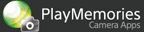星空をインターバル撮影し、月や星の光の軌跡を動画として記録します。[アプリ撮影ガイド]や[テストショット]の機能で、星空写真の難しいピント合わせを助けます。
撮影方法
-
MENU → [アプリケーション] → [スタートレイル]を選ぶ
-
好みのテーマを選ぶ
テーマ 内容 明るい夜空 街灯りがある場所や月夜での星空を撮影する。

暗い夜空 シャッタースピードやISO感度を調整して、暗い場所で星空を撮影する。

カスタム 絞りやシャッタースピードなどを設定して、星空を撮影する。 - テーマ選択画面でOPTIONを押すと、以下の設定ができます。
設定項目 内容 記録方式 動画の記録方式を選択する。 撮影枚数 設定した撮影枚数で自動的に撮影する。 光跡 光の軌跡の長さを調節する。 - [リセット]を押すと、OPTIONで設定した内容が初期値に戻ります。
MENUから[セルフタイマー]、[動画サイズ]などを、お好みの設定に変更する
- [セルフタイマー]を設定すると、1枚目の撮影時にセルフタイマーが働いて、シャッターボタンを押すことで生じるブレを防ぐことができます。
- [アプリ撮影ガイド]を選ぶと、星空を撮影する際のマニュアルフォーカスでのピント合わせのコツを表示します。
カメラを三脚などに固定し、撮影する方向、構図を決める
星空にピントを合わせる
- [スタートレイル]では、ピントは常にマニュアルフォーカスになります。
シャッターボタンを押して撮影を始める
- 設定した枚数に達すると、撮影が終了します。
- 撮影中にシャッターボタンを深く押し込むかMENUを押すと、撮影が終了します。
- 動画はAVI形式のMotion JPEGファイルで、以下のディレクトリに保存されます。
メモリースティックの場合:/MSSONY/CAM_APPS/APP_STRS/以下のディレクトリ
SDカードの場合:/PRIVATE/SONY/APP_STRS/以下のディレクトリ
-
他のテーマにしたいときは、MENU → [アプリケーショントップ]でテーマを選び直す
-
[スタートレイル]を終了するときは、MENU → [アプリケーション終了]を選ぶ
-
[スタートレイル]で作成した動画ファイルをパソコンに転送するには、動画ファイルを記録したメモリーカードをパソコンに挿入する
または、USBケーブルを使ってカメラとパソコンを接続し、PlayMemories Homeの最新版を使用して転送する
ヒント
星にピントを合わせるには
レンズのフォーカスリングを最も遠い側に回しきっても、通常、ピントは∞には合いません。画面を見ながら、以下の手順でピント合わせを行ってください。
- カメラの画面の中から、明るく見える星を探して基準の星とします。
- [ピント拡大]や[MFアシスト]を使って拡大倍率を最大にして、基準の星の輪郭がはっきりと見えるように、フォーカスリングでピントを調節します。
- 撮影情報画面で中央の
 を押すと、[ピント拡大]画面になります。
を押すと、[ピント拡大]画面になります。 - Test Shotを押すと、[テストショット]が行われます。
- [テストショット]で撮影した画像を拡大再生して、ピントが合っているか確認し、合っていない場合は再度微調整を行ってください。
- [テストショット]で撮影した画像は保存されません。
ヒント
撮影時の画面表示について
[スタートレイル]では、撮影中の画面表示方法を設定することができます。
| スタートレイル用 | カメラの撮影設定情報、[スタートレイル]の設定情報(記録方式、撮影枚数、光跡レベル、撮影時間など)、撮影画像のサムネイルなどを表示します。 |
| 情報表示あり | カメラの撮影設定情報を表示します。 |
| モニターミュート | 何も表示しません。画面を暗くします。 |
- 画面表示が[ファインダー撮影用]になっている場合は、[情報表示あり]に固定されます。
- [スタートレイル]撮影中でも、
 ボタンを押して画面表示を切り換えることができます。
ボタンを押して画面表示を切り換えることができます。
ご注意
- テーマ選択時、テーマに合った推奨露出が適用されますが、お使いのレンズによっては推奨露出にならない場合があります。
- テーマ[明るい夜空]では、ISO AUTO上限/下限の設定に従って露出を制御しています。ISO AUTO上限/下限の設定を変更している場合は、適した露出にならない場合があります。その場合は、ISO AUTO上限/下限を初期値に戻してから試してください。
- テーマ[カスタム]で星の軌跡を美しく撮影するには、シャッタースピードを3秒以上に設定することをおすすめします。
- 手ブレ補正スイッチがあるレンズをお使いの際は、レンズの手ブレ補正スイッチを切にしてください。
- NEX-5R、NEX-5T、NEX-6でこのアプリケーションお使いの際は、アプリケーションを起動する前に[長秒時NR(長秒時ノイズリダクション)]を[切]に設定してください。
-
[スタートレイル]では、以下の機能はOFFに固定されます。
- - [顔検出/スマイルシャッター]
- - [フラッシュモード]
- - [DRO/オートHDR]
- - [手ブレ補正]
- - [長秒時NR(長秒時ノイズリダクション)](NEX-5R、NEX-5T、NEX-6以外のカメラをお使いの場合)
- 過度の使用による部品交換は有償となる場合があります。
- 本アプリで作成した動画ファイルは、パソコンやスマートフォンなどにWi-Fi接続で転送することはできません。
- USBケーブルを使用しても、上記の手順に従わない場合はパソコンに動画ファイルを転送できないことがあります。その場合は、MENU → [セットアップ] → [USB接続]を[マスストレージ]にしてください。
- 本書のイラストはすべてイメージです。
- 本アプリが対応しているカメラの機能、設定についての詳細は、下記をご覧ください。
PlayMemories Camera Apps > スタートレイル > 主な仕様
カメラのモニターで動画を簡易プレビューする
-
MENU → [アプリケーション] → [スタートレイル]を選ぶ
-
 (再生)ボタンを押す
(再生)ボタンを押す -
 /
/ で再生したい画像を選ぶ
で再生したい画像を選ぶ -
[スタートレイル]を終了するときは、
 (再生)ボタンを再度押して撮影画面に戻り、MENU → [アプリケーション終了]を選ぶ
(再生)ボタンを再度押して撮影画面に戻り、MENU → [アプリケーション終了]を選ぶ
ヒント
- [スタートレイル]で撮影された動画を観賞するときは、生成された動画ファイルをパソコンなどにコピーして再生してください。
ご注意
- [スタートレイル]起動中は、[スタートレイル]を使って撮影した動画のみ再生できます。
- [スタートレイル]で撮影された動画は、カメラとHDMIケーブルで接続されたソニー製のテレビで見ることができます。
- 管理ファイルが削除された場合、[スタートレイル]アプリ内で画像が再生できなくなる場合があります。